华为6恢复出厂设置会清数据吗?步骤是怎样的?
恢复出厂设置是将华为手机恢复到初始状态的操作,可解决系统卡顿、软件冲突或个人数据清理等问题,以下是华为手机恢复出厂设置的详细操作步骤、注意事项及相关说明,涵盖不同系统版本和场景的处理方法。
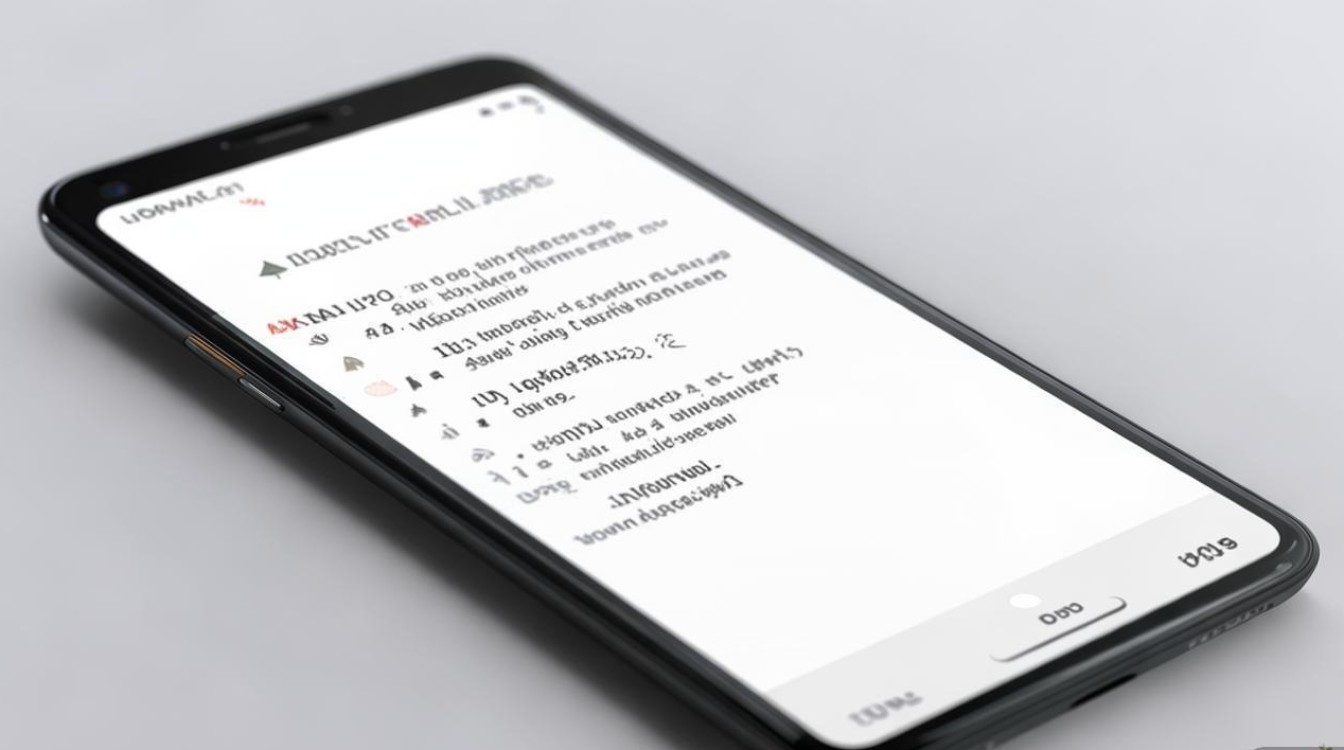
恢复出厂设置前的准备工作
在操作前,需完成以下步骤,避免数据丢失或功能异常:
- 备份重要数据:通过“云服务”应用备份联系人、短信、照片等,或连接电脑手动复制文件(如存储在手机内部的文档、视频)。
- 关闭查找设备功能:若需移除华为账号,需先进入“设置 > 华为账号 > 查找设备”,关闭该功能,否则可能导致恢复后无法激活手机。
- 检查电量:确保电量高于50%,或连接充电器操作,防止中途断电导致系统损坏。
- 记录必要信息:如Wi-Fi密码、应用账号密码等,恢复后需重新配置。
恢复出厂设置的详细操作步骤
根据系统版本不同,操作路径略有差异,以下是主流方法的说明:
通过设置菜单恢复(适用于EMUI 10及以上版本)
- 路径:打开“设置” > “系统和更新” > “重置” > “恢复出厂设置”。
- 操作:点击“恢复出厂设置”,勾选“清除所有数据”(包括内部存储中的文件),输入锁屏密码,确认后等待重启完成。
通过Recovery模式恢复(适用于无法开机或设置异常的情况)
若系统卡死或无法进入设置,可尝试以下步骤:
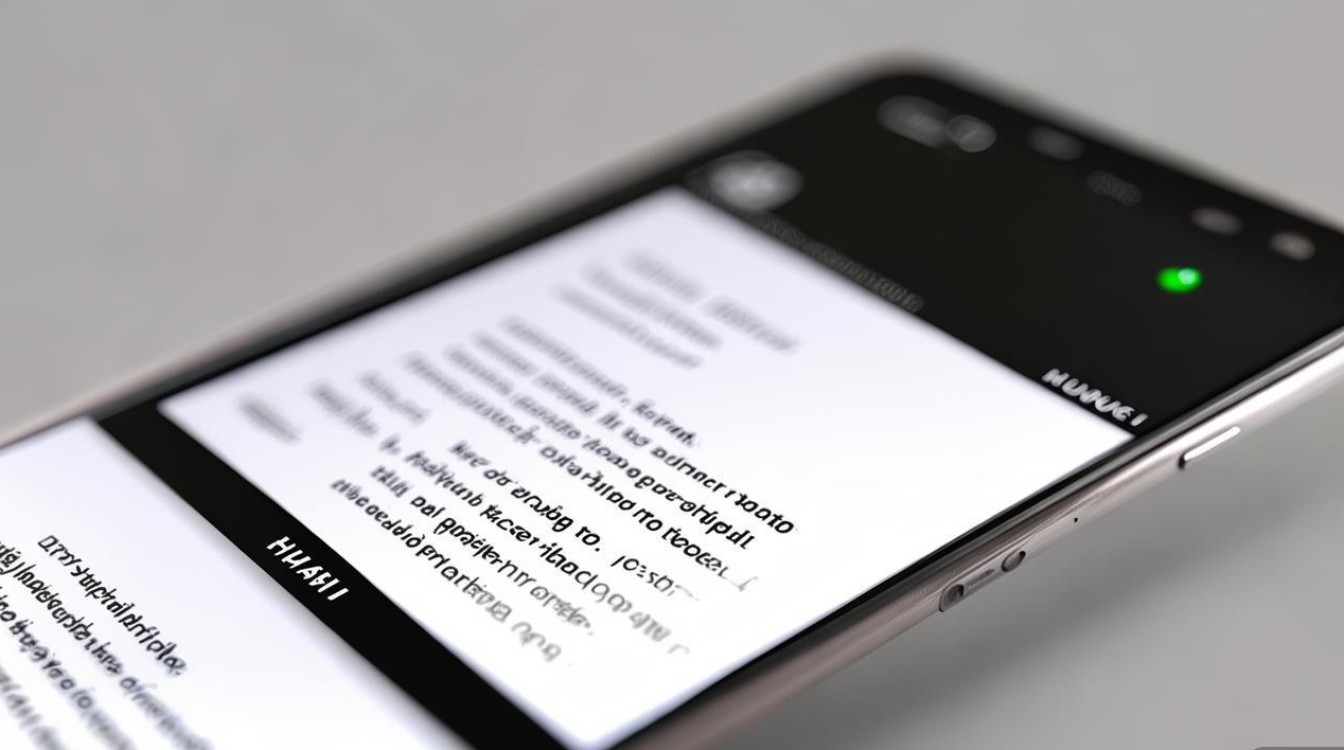
- 进入Recovery:关机后,长按“电源键+音量上键”约10秒,进入Recovery模式(不同机型组合键可能略有差异,部分机型需长按“电源键+音量下键”)。
- 选择操作:通过音量键选择“语言”为中文,方向键选择“清除数据” > “清除所有数据”,再选择“清除内部存储空间”(彻底删除文件)。
- 重启设备:选择“重启” > “重启到系统模式”,等待自动恢复出厂设置。
通过电脑华为恢复大师恢复(适用于系统崩溃无法操作的情况)
- 准备工作:在电脑上安装“华为恢复大师”软件(官网下载),确保手机连接电脑时能被识别。
- 操作步骤:
- 打开软件,选择“恢复出厂设置”功能;
- 按提示进入手机“USB调试模式”(设置 > 开发者选项);
- 软件自动执行恢复,期间保持手机与电脑连接。
不同场景下的注意事项
| 场景 | 注意事项 |
|---|---|
| 有锁屏密码 | 恢复时需输入密码,否则无法继续;忘记密码需通过华为账号验证解锁。 |
| 无法开机 | 优先尝试Recovery模式或电脑恢复,若仍无效,需联系售后检测硬件。 |
| SD卡数据 | 恢复出厂设置默认不删除SD卡文件,但建议提前取出,避免误删。 |
| 华为账号未退出 | 恢复后需使用原华为账号登录,否则部分功能受限(如应用商店、云服务)。 |
恢复出厂设置后的操作
- 初始设置:根据屏幕提示选择语言、时区,连接Wi-Fi并登录华为账号(需输入原账号密码)。
- 恢复数据:通过“云服务”应用选择“恢复数据”,勾选需要的内容(如联系人、照片等)。
- 重新安装应用:打开“应用市场”,下载恢复所需的应用程序。
- 检查功能:测试通话、拍照、网络等基本功能,确保系统正常运行。
相关问答FAQs
Q1:恢复出厂设置后,华为账号数据会被清除吗?
A:不会,恢复出厂设置仅清除手机本地数据,华为账号中的云端数据(如联系人、备忘录)仍保留在服务器中,需重新登录账号后可通过“云服务”恢复,但若账号未提前关闭“查找设备”功能,恢复后需输入原账号密码才能激活手机。
Q2:恢复出厂设置时无法进入Recovery模式怎么办?
A:可能是按键操作不当或硬件故障,可尝试以下方法:①确保手机完全关机(长按电源键10秒);②检查按键是否灵敏,避免长按过短或过长;③更换数据线连接电脑,通过华为恢复大师强制进入;④若多次尝试无效,建议携带购机凭证前往华为售后检测。
通过以上步骤和注意事项,可顺利完成华为手机的恢复出厂设置操作,确保设备恢复至初始状态并正常使用。
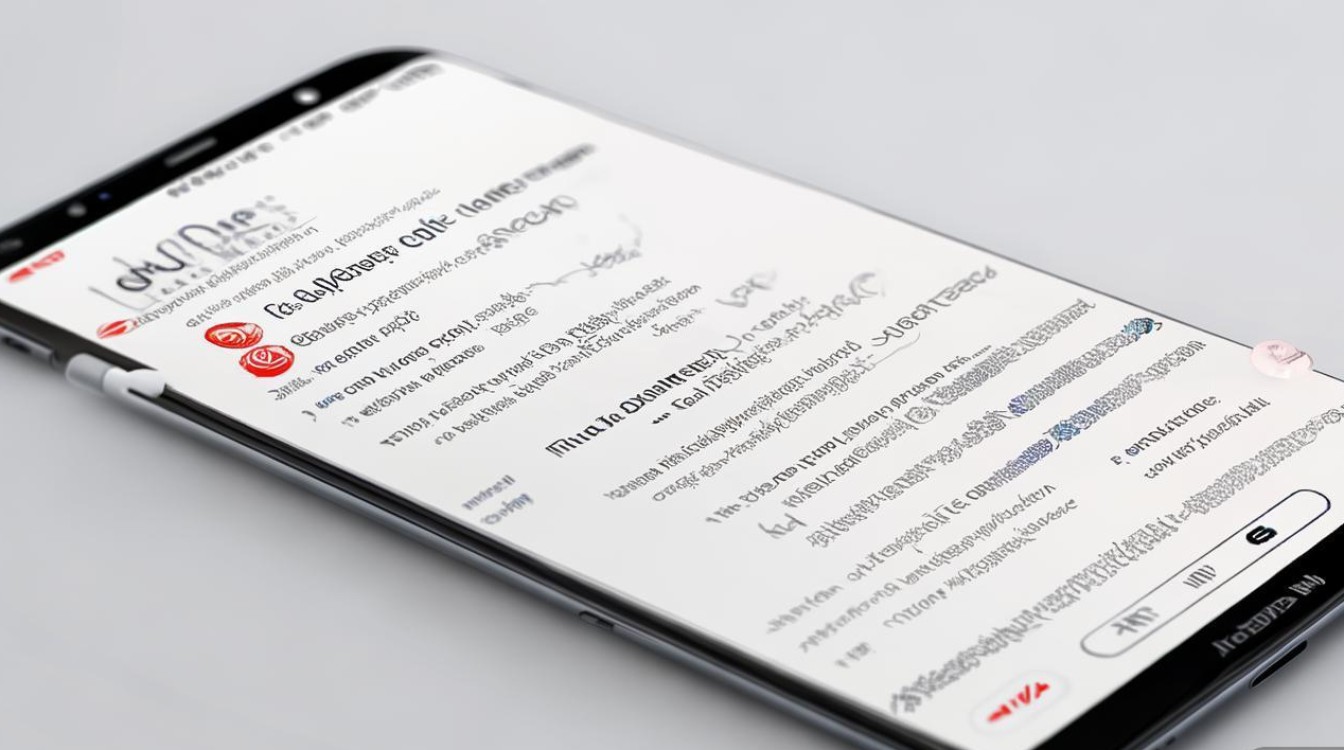
版权声明:本文由环云手机汇 - 聚焦全球新机与行业动态!发布,如需转载请注明出处。





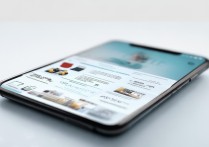
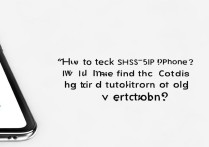





 冀ICP备2021017634号-5
冀ICP备2021017634号-5
 冀公网安备13062802000102号
冀公网安备13062802000102号